विंडोज में टास्क शेड्यूलर उपयोगिता एक हैऑपरेटिंग सिस्टम की उत्कृष्ट विशेषता जो आपको कस्टम समय पर स्वचालित निष्पादन के लिए कार्यक्रमों, प्रक्रियाओं और सेवाओं को शेड्यूल करने की अनुमति देती है। जब आप आसपास नहीं होते हैं तो यह आपके कंप्यूटर पर कामों को ट्रिगर करने के लिए बहुत आसान हो सकता है, जैसे कि इसे रात में बंद करना, या कुछ दिनों में इसकी हार्ड ड्राइव को डीफ़्रैग्मेंट करना। जबकि टास्क शेड्यूलर काफी शक्तिशाली है और आपको कई अलग-अलग क्रियाओं को शेड्यूल करने की सुविधा देता है, अधिकांश नौसिखिए उपयोगकर्ता इसे इस्तेमाल करने के दौरान भ्रमित हो जाते हैं। यदि आप Windows टास्क शेड्यूलर, या उस मामले के लिए किसी अन्य जटिल शेड्यूलिंग टूल का उपयोग करने की अपनी क्षमताओं पर संदेह कर रहे हैं, तो इससे दोस्ती करना बेहतर होगा। फ्रीबाइट टास्क शेड्यूलर बजाय। यह एक उपयोगी और बहुत उपयोगकर्ता के अनुकूल विंडोज एप्लिकेशन है जो आपको अन्य इंस्टॉल किए गए एप्लिकेशन को स्वचालित रूप से शुरू करने की अनुमति देता है, यह समय-समय पर या पूर्वनिर्धारित समय पर होना चाहिए। कूदने के ठीक बाद इसके इंटरफ़ेस, उपयोग और स्थापना के बारे में।
इसकी पोर्टेबल प्रकृति, फ्रीबाइट टास्क के लिए धन्यवादशेड्यूलर को आपके कंप्यूटर पर इंस्टॉल करने की आवश्यकता नहीं है बस डाउनलोड किए गए ज़िप संग्रह से अपनी पोर्टेबल EXE फ़ाइल निकालें, और इसका उपयोग करना शुरू करें। लॉन्च होने पर, आप देखेंगे कि ऐप नंगे स्वर UI को स्पोर्ट करता है और आपको भ्रमित करने के लिए किसी भी जटिल सेटिंग की सुविधा नहीं देता है। इसकी कार्यक्षमता भी बहुत सीधी है; बस अपने सेट आवृत्ति और समय के आधार पर अपने दम पर लॉन्च करने के लिए कार्यक्रम निर्धारित करें, और आप यह सब कुछ ही क्लिक के साथ कर सकते हैं।
एक बार जब आप एप्लिकेशन लॉन्च करते हैं, तो आप रिक्त देखते हैंचारों ओर अंतरिक्ष, जो भरता है जैसा कि आप सूची में नए कार्यों को जोड़ते रहते हैं। तब एप्लिकेशन कार्य नाम, घटना की आवृत्ति, उस समय प्रदर्शित करता है जिस समय कार्य ट्रिगर होगा, गतिविधि स्थिति, और उनमें से प्रत्येक के लिए अंतिम प्रारंभ समय। UI का निचला भाग एक नए कार्य को जोड़ने के साथ-साथ चयनित कार्य को हटाने, संशोधित करने या निष्पादित करने के लिए माउस की एक पंक्ति बनाता है।

सूची में नया कार्य जोड़ने के लिए, + बटन पर क्लिक करेंनीचे की पट्टी से। फिर आपको एक नई विंडो के साथ प्रस्तुत किया जाता है जिसका शीर्षक 'नया कार्य निर्धारित करें' है, जहां आपको कुछ विवरण दर्ज करने की आवश्यकता है। आगे बढ़ें और चुनें कि कार्य कब निष्पादित किया जाना चाहिए (एक विशिष्ट तिथि पर, दैनिक या साप्ताहिक)। यदि यह एक निश्चित तारीख है, तो आपको सटीक तारीख को परिभाषित करने की भी आवश्यकता है; इसी तरह, साप्ताहिक निष्पादन के लिए, उस सप्ताह का दिन चुनें, जिस दिन आप इसे चलाना चाहते हैं। उसके बाद, उसके शुरुआती समय का चयन करें।
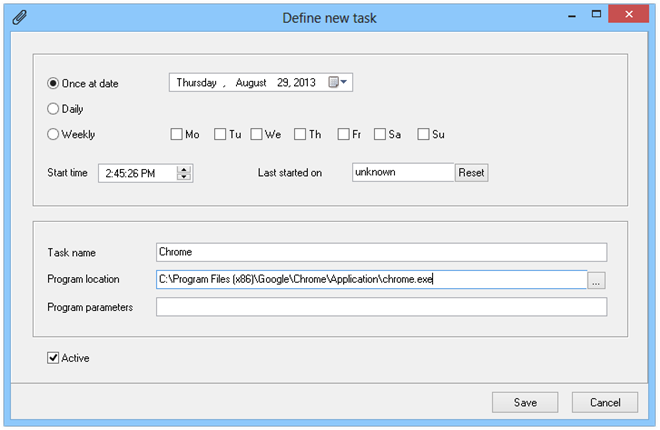
इसके बाद, आपको कार्य के लिए एक नाम दर्ज करना होगा,कार्यक्रम का स्थान (पथ) निर्दिष्ट करें, और यदि आवश्यक हो तो इसके लिए कोई भी वैकल्पिक पैरामीटर दर्ज करें। उदाहरण के लिए, यदि आप चाहते हैं कि Google Chrome लॉन्च किया जाए, तो बस इसके EXE फ़ाइल को प्रोग्राम स्थान के रूप में चुनें। एक बार हो जाने के बाद, इसे अपनी सूची में जोड़ने के लिए सहेजें पर क्लिक करें, और फ्रीबाइट टास्क शेड्यूलर बाकी काम करेगा।
अनुप्रयोग Windows XP, Windows Vista, Windows 7 और Windows 8 के 32-बिट और 64-बिट संस्करणों पर काम करता है।
फ्रीबाइट टास्क शेड्यूलर डाउनलोड करें













टिप्पणियाँ